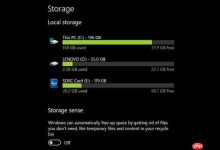win10系统内置了分屏功能,许多用户都非常喜爱这一特性,因为它能够显著提升工作效能。那么,如何为分屏设置不同的墙纸呢?接下来,我们将详细介绍win10系统下分屏设置不同墙纸的具体操作步骤。
win10多屏设置墙纸方法一:
1、首先将所有的墙纸图片整理到同一个文件夹内,文件夹位置可自行设定;
2、全选所有墙纸(使用Ctrl+A组合键);
3、在任意一张墙纸上单击鼠标右键,然后选择“设为桌面背景”。
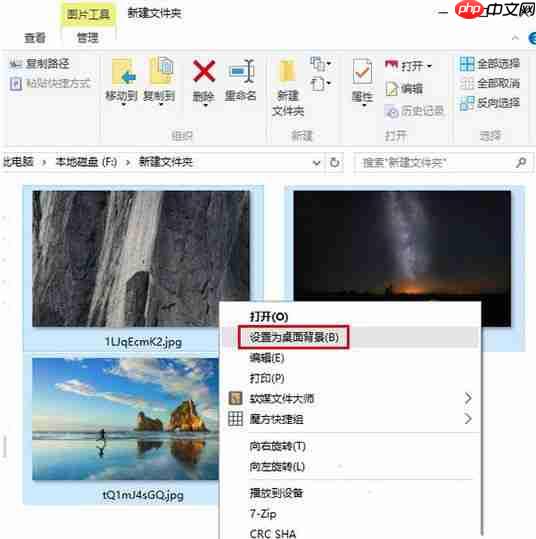
win10多屏设置墙纸方法二:
在win10系统中,对于双屏或多屏设置不同的桌面墙纸同样适用此方法。
1、右键点击桌面空白处,选择“个性化”;
2、在目标屏幕对应的墙纸选项上右键,选择所需的图片。
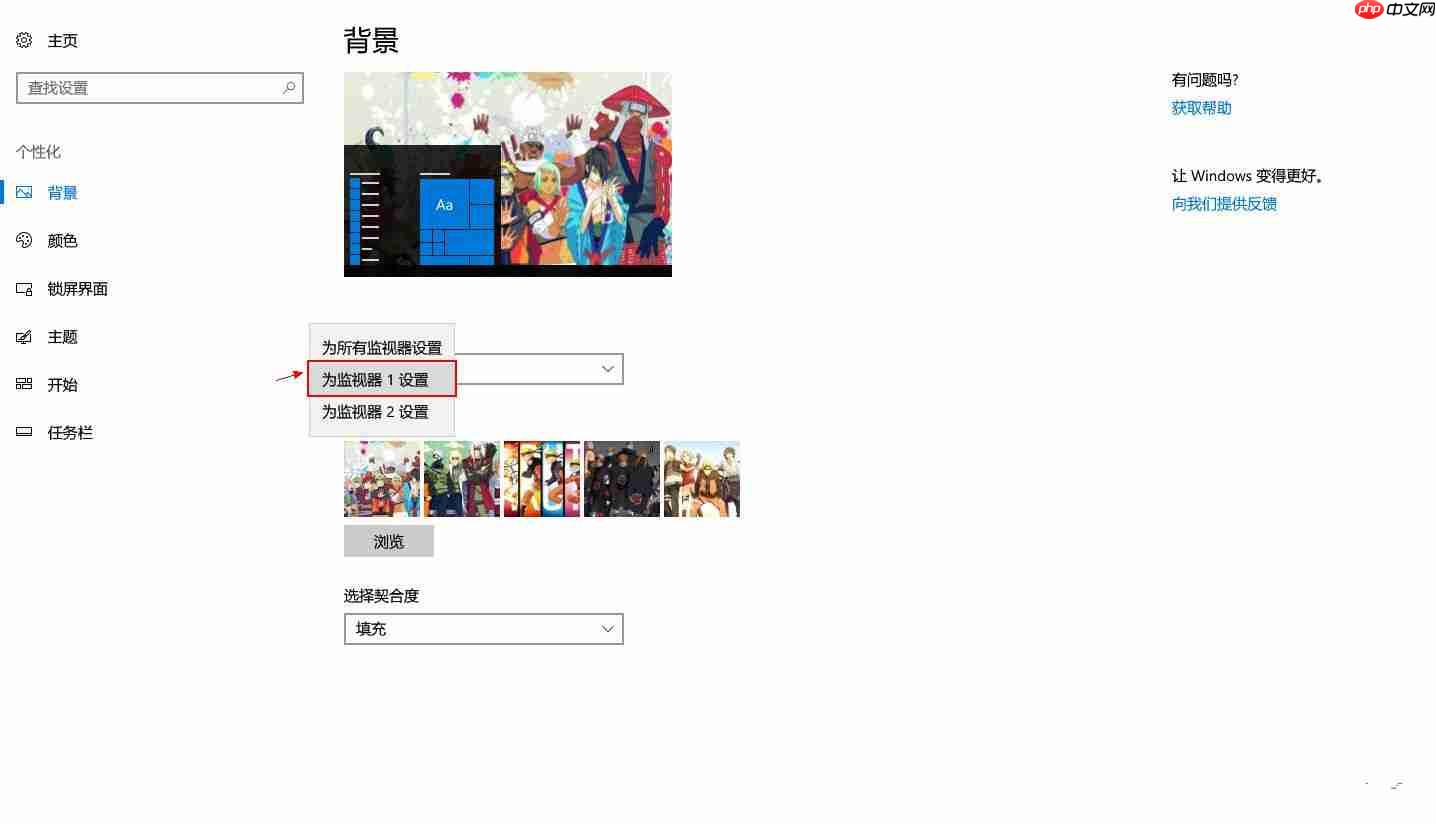
以上就是关于win10系统下分屏设置不同墙纸的相关介绍了。

 路由网
路由网